Samsung Gear VR 2 avec contrôleur : mise en service du casque
Avant de pouvoir profiter de votre casque Samsung Gear VR 2 avec contrôleur, vous devez y installer correctement votre mobile, le mettre en service et le connecter au contrôleur. Vous devrez aussi télécharger l'application Oculus et créer un compte. Voici la marche à suivre.
Mettre en place les sanglesInsérez les extrémités des sangles à travers les passes-sangle et servez-vous du velcro pour fixer le tout. |
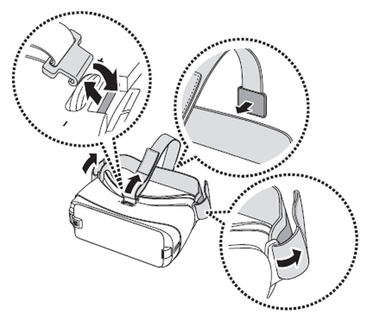 |
Retirer le cache avant
|
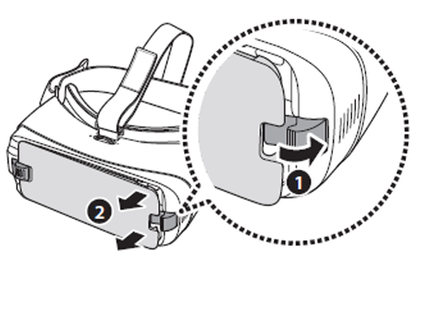 |
Choisir le bon loquetEn fonction de votre type de connectique, choisissez le bon type de loquet. Deux types sont fournis :
|
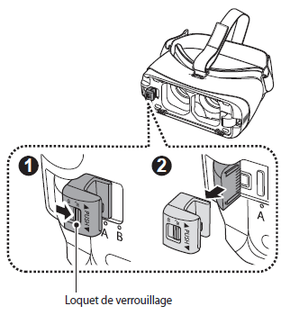 |
Ajuster l’écartement du support en fonction de la taille du mobile
|
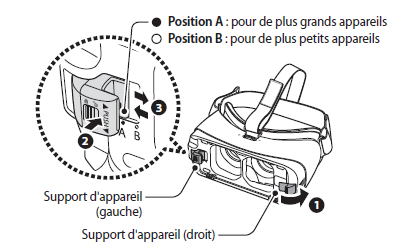 |
Insérer votre mobile
Le support d'appareil (droit) revient à sa position précédente et verrouille le mobile (3). |
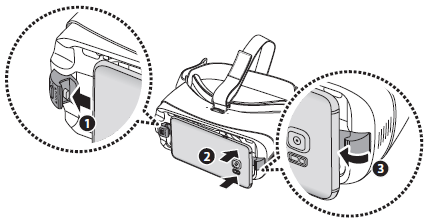 |
Mettre en service le contrôleur
|
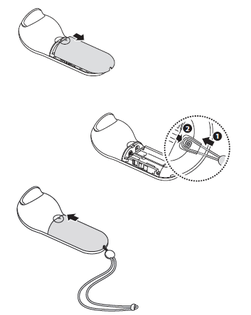 |
Avant de commencer
Avant d'effectuer la mise en service du casque, vous devez :
- Installer la dernière version logicielle sur votre mobile Samsung.
- Vous assurer que votre mobile est connecté en wifi ou sur le réseau mobile.
- Insérer votre mobile dans le casque Samsung Gear VR 2 avec contrôleur.
Démarrer l'installation de l'application Oculus
|
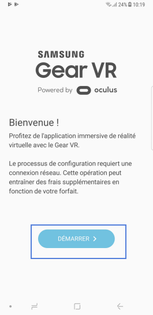 |
Autoriser l'accès aux photos et contenus multimédiaFaites Autoriser. |
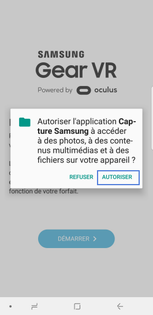 |
Accepter les conditions d'utilisation
|
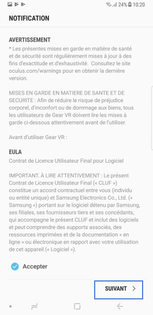 |
Lancer la configurationCliquez sur Installation et laissez l'installation se faire. |
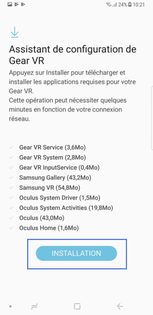 |
Modifier la résolution d'écran de votre mobile
|
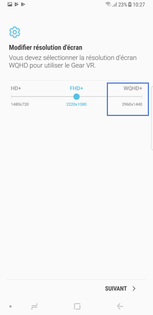 |
L'application est installéeUn raccourci de l'application Oculus a été ajouté sur votre écran d'accueil. |
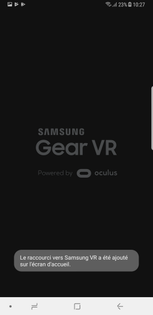 |
Sélectionner OculusDepuis votre bureau, cliquez sur l'application Oculus. |
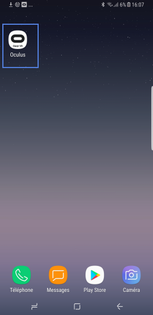 |
Accéder aux contenus de l'application OculusPour utiliser votre casque Samsung Gear VR 2, vous devez vous connecter à l'application Oculus. Trois choix s'offre à vous :
|
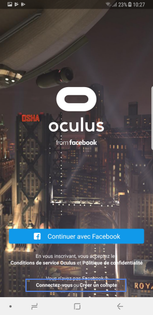 |
Saisir vos identifiants
|
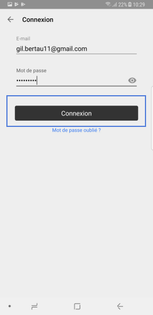 |
Ajouter un moyen de paiementVous avez la possibilité d'enregistrer un moyen de paiement qui vous servira à acheter des applications, sans avoir, à chaque fois, à saisir les coordonnées de votre carte de crédit. Dans notre exemple, cliquez sur Je n'ai aucun moyen de paiement. |
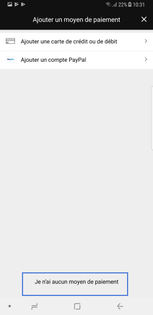 |
Mettre à jour le logicielIl se peut que le logiciel Oculus vous demande une mise à jour. Cliquez sur Mettre à jour maintenant. |
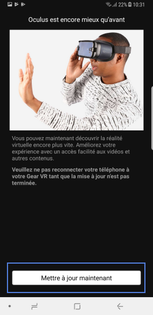 |
Valider les demandes d'autorisation |
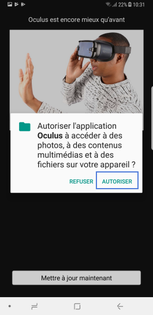 |
Mettre en service le contrôleurCliquez sur Activer le Bluetooth. |
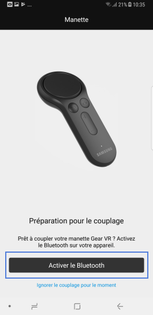 |
Appuyer sur Oui |
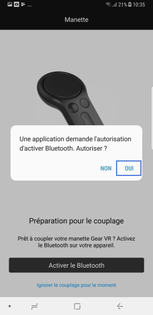 |
Faire Autoriser |
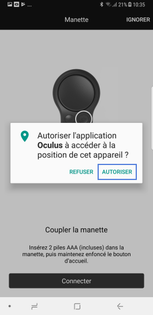 |
Lire la confirmation d'appairage du contrôleur |
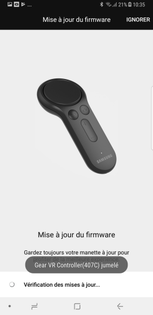 |
Suivre les instructions pour définir le niveau |
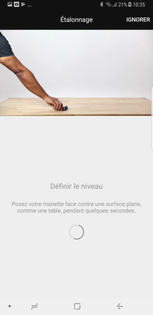 |
Finaliser le couplage
|
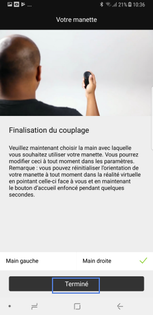 |
Votre compte Oculus est configuré |
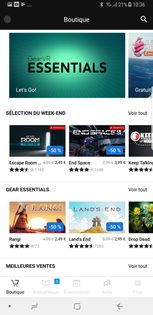 |
Avez-vous trouvé cet article utile ?
Votre avis est traité de façon anonyme, merci de ne pas communiquer de données personnelles (nom, mot de passe, coordonnées bancaires...)
Besoin de contacter le service client ou d'une aide supplémentaire ? Rendez-vous sur "Aide et contact"
Votre avis est traité de façon anonyme, merci de ne pas communiquer de données personnelles (nom, mot de passe, coordonnées bancaires...)
Besoin de contacter le service client ou d'une aide supplémentaire ? Rendez-vous sur "Aide et contact"